Cách copy văn bản trong excel
Copy paste là một trong các thao tác cơ bản trong Excel được sử dụng rất nhiều. Nếu chỉ đơn thuần là copy, bạn chỉ cần nhấn tổ hợp phím Ctrl + C. Sau đó, bạn chọn vùng cần dán, và nhấn tổ hợp phím Ctrl + V. Tuy nhiên, để copy giữ nguyên định đạng trong Excel lại là một vấn đề khác. Thao tác này cũng khá đơn giản. Bạn có thể sao chép định dạng từ nội dung này sang nội dung khác một cách dễ dàng.
Bạn đang xem: Cách copy văn bản trong excel
Và trong bài viết này, Đỗ Bảo Nam Blog sẽ chia sẻ với bạn chi tiết về cách copy giữ nguyên định dạng trong Excel. Bạn có thể sử dụng tính năng Format Painter trong Excel để làm điều này. Khi đó, bạn có thể copy toàn bộ định dạng của một văn bản nào đó sang một văn bản khác. Như vậy bạn đảm bảo 2 văn bản có định dạng hoàn toàn giống nhau, giúp bạn thiết lập định dạng nhanh hơn.
Video hướng dẫn cách copy giữ nguyên định dạng trong Excel
Trong video này, Đỗ Bảo Nam Blog sử dụng trên phiên bản Excel 2019. Tuy nhiên với các phiên bản khác, việc copy định dạng trong Excel bạn thực hiện hoàn toàn tương tự. Bạn chỉ cần sử dụng công cụ Format Painter. Khi đó toàn bộ các định dạng của văn bản trước sẽ được chuyển sang văn bản mới mà chỉ với thao tác đơn giản.
Nội dung video được chia sẻ trên kênh Đỗ Bảo Nam Blog! Đỗ Bảo Nam Blog rất mong nhận được sự ủng hộ của bạn bằng cách đăng ký kênh! Xin cảm ơn!
Cách copy định dạng trong Excel bằng Format Painter chi tiết
Đây cũng là một trong những kiến thức Excel cơ bản. Và thao tác này cũng khá thường gặp trong học tập và công việc. Do vậy, nếu bạn đang quan tâm đến vấn đề này, bạn có thể tham khảo chi tiết các bước dưới đây:
Bước 1: Click chọn vùng cần copy định dạng. Bạn chỉ cần click chuột vào ô chứa nội dung đã được định dạng cần copy. Như vậy là xong bước 1. Rất đơn giản đúng không bạn.
Bước 2: Trong tab Home, bạn click chuột vào Format Painter để sao chép định dạng. Sau đó, bạn chỉ cần click vào ô nào muốn dán định dạng. Bạn cũng có thể click và giữ chuột trái, sau đó kéo sang nhiều ô để sao chép định dạng cho nhiều ô cùng một lúc.
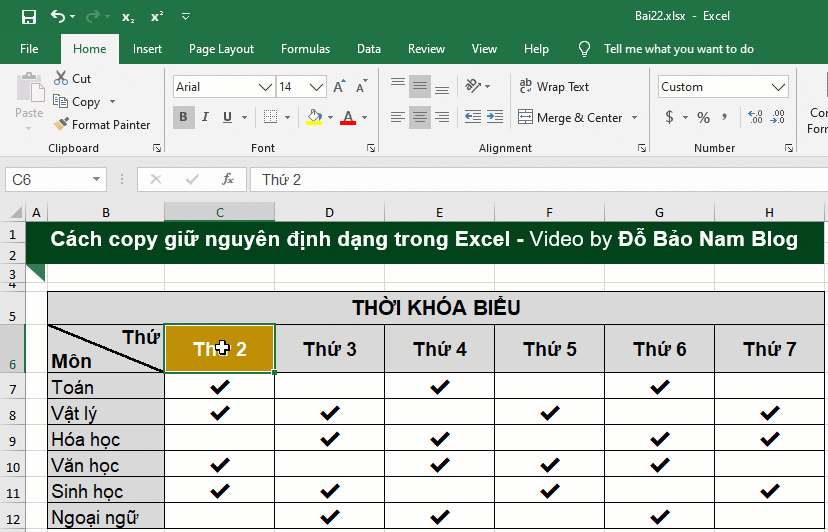
Xem thêm: Cách Làm Thẻo Câu Cá Sông Hiệu Quả, Cách Làm Thẻo & Tóm Lưỡi Câu Cá Tra Sông Hiệu Quả
Cách copy Excel sang Excel giữ nguyên định dạng
Có nghĩa là bạn copy từ file Excel này sang file Excel khác vẫn giữ nguyên được định dạng gốc. Thông thường khi copy từ file Excel này sáng file Excel khác, thì kích thước của cột Excel sẽ không được copy. Khi đó bạn phải mất thời gian để chỉnh lại kích thước tại file Excel mới. Vậy làm thế nào để bạn copy file Excel giữ nguyên định dạng?
Bước 1: Ở file Excel gốc, bạn chỉ cần chọn nội dung cần copy. Sau đó nhấn tổ hợp phím Ctrl + C như bình thường.
Bước 2: Tại file cần dán, bạn click chuột phải vào vị trí cần dán. Sau đó, click chuột vào mũi tên nhỏ ở Paste Special. Và chọn Keep source column widths. Như vậy kích thước của các cột Excel vẫn giữ nguyên.
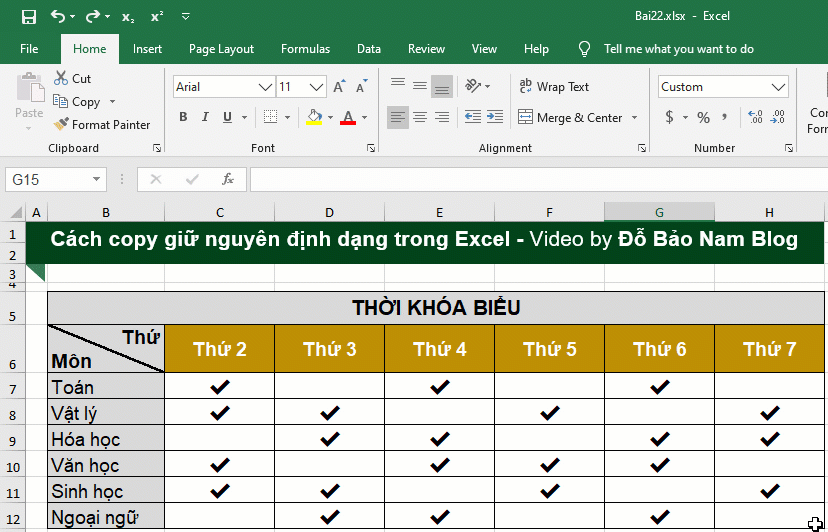
Ngoài tính năng keep source column widths, bạn còn rất nhiều các lựa chọn khác để dán dữ liệu. Bạn có thể tự thử từng lựa chọn để biết công dụng của từng tính năng.
Xem thêm: Cách Phòng Tránh Thai Hiệu Quả Nhất Dành Cho Bạn, Top 11 Biện Pháp Tránh Thai Phổ Biến Hiện Nay

Đỗ Bảo Nam Blog
Đỗ Bảo Nam Blog là một kênh chia sẻ kiến thức tổng hợp hữu ích chủ yếu ở lĩnh vực tin học, như tin học văn phòng, thủ thuật máy tính, style Proshow Producer... Những thông tin được chia sẻ trên kênh đều được chọn lọc giúp mang đến cho bạn những kiến thức hay và bổ ích.



















